Hôm nay, blogchiasekienthuc.com sẽ hướng dẫn chi tiết cho các bạn cách cài 2 hệ điều hành song song trực tiếp trên Win, có thể là Windows 10 song song với Win 7, hoặc Windows 8, 8.1 song song với windows 7.
Mình sẽ thực hiện cách cài Win 8 song song với Win 7 ở trong bài hướng dẫn này, thực ra thì đối với đa số các hệ điều hành Windows cách làm đều tương tự như nhau cả thôi, nên các bạn có thể áp dụng bài viết này cho những lựa chọn cài đặt song song khác.
Tips: Nếu như bạn cài đặt phiên bản hệ điều hành Windows thấp hơn trước, sau đó mới cài thêm một hệ điều hành phiên bản cao hơn thì quá trình tạo menu boot sẽ là tự động được sinh ra. Còn ngược lại nếu như bạn đang dùng phiên bản Windows cao, ví dụ là Win 10 đi.
Bây giờ bạn muốn cài thêm phiên bản thấp hơn (ví dụ là Win 7) thì sẽ phải thao tác thêm một bước nữa đó là sử dụng EasyBCD hoặc BOOTICE để tạo Menu BOOT, nói chung là cũng rất dễ vì mình đã có bài hướng dẫn chi tiết rồi mà ?
Nếu bạn chưa biết thì có thể tham khảo lại bài viết cách tạo Dual Boot bằng BOOT ICE hoặc tạo Dual Boot bằng EasyBCD.
#1. Các bước cần chuẩn bị trước khi làm
- Bộ cài Windows (file có định dạng *.iso có thể là Windows 8/ Windows 10 tùy theo nhu cầu của bạn, bạn có thể vào đây để lấy link tải).
Chú ý là đối với cách cài win trực tiếp này thì bạn cần xem phiên bản Windows bạn đang sử dụng là 32bit hay 64 bit nhé, để tải phiên bản Windows phù hợp với bản win mà bạn đang sử dụng. Ví dụ bạn đang dùng Win 7 64bit thì tải Win 8 hoặc Win 10 64bit. (Hướng dẫn cách xem máy tính đang chạy windows 32bit hay 64bit).
- Chuẩn bị một phân vùng ổ cứng > 20GB, nếu chưa có thì bạn có thể chia thêm ổ. (Xem hướng dẫn cách chia ổ cứng không mất dữ liệu)
- Sử dụng Winrar để giải nén file vừa tải về. Chú ý là bạn nên giải nén file này ra ổ khác phân vùng định cài nhé. Ví dụ bạn muốn cài thêm win vào ổ D thì chúng ta sẽ giải nén ra ổ E chẳng hạn. Và một chú ý nhỏ nữa là folder bạn định gải nén ra không nên viết dấu Tiếng Việt nhé. (Ví dụ mình sẽ giải nén ra theo đường dẫn E:WIN8 )
#2. Các bước cài 2 Windows song song
+ Bước 1: Bạn vào thư mục vừa giải nén Windows 8 ra nhé, sau đó tìm đến thư mục sources và chạy file setup.exe.
Lưu ý là không chạy file setup.exe ở thư mục gốc nhé vì nếu bạn sử dụng file setup.exe ở thư mục gốc thì trong quá trình bạn cài đặt sẽ không có lựa chọn phân vùng muốn cài, mà nó chỉ có một lựa chọn cho bạn đó là sẽ cài đè lên hệ điều hành bạn đang sử dụng )
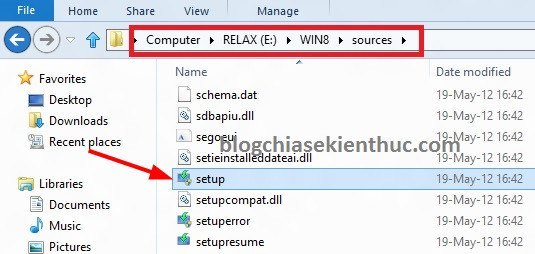
+ Bước 2: Đến bước này bạn chọn dòng nào cũng được, ở đây mình chọn No thanks
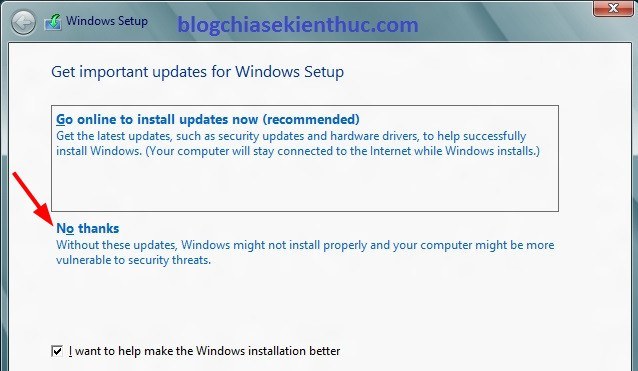
+ Bước 3: Bước kế tiếp bạn cần nhập key vào để tiến hành cài đặt => sau đó nhấn NEXT. Một số phiên bản Windows khác sẽ có phần bỏ qua bước nhập key.
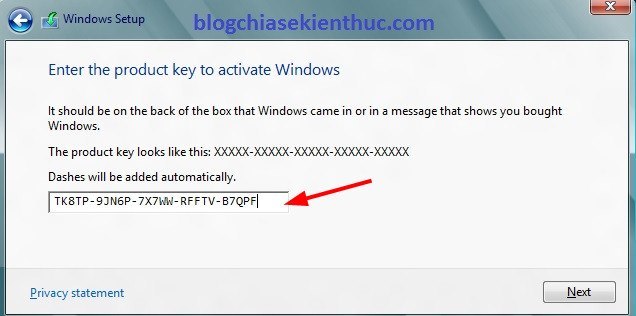
+ Bước 4: Tiếp theo bạn tích vào I accept the license terms để đồng ý cài đặt => nhấn next
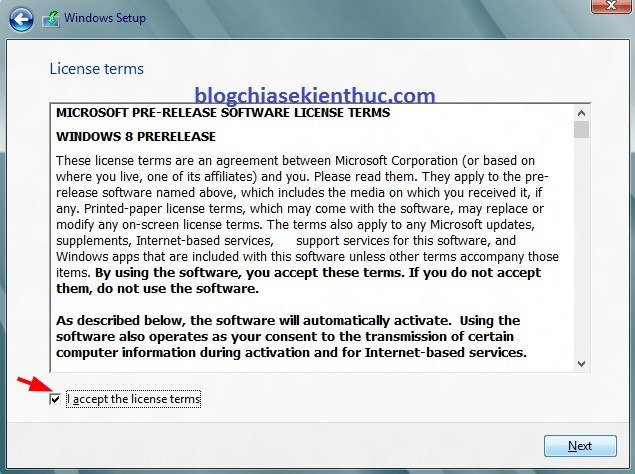
+ Bước 5: Đến bước này chương trình sẽ có 2 lựa chọn cho bạn, thứ nhất là nâng cấp hệ điều hành bạn đang sử dụng và lựa chọn thứ 2 là cài đặt tùy chỉnh.
Tuy nhiên, do chúng ta đang có nhu cầu cài 2 hệ điều hành song song nên bạn chọn dòng Custom: Install Windows only (advanced) để chọn cài đặt tùy chỉnh.
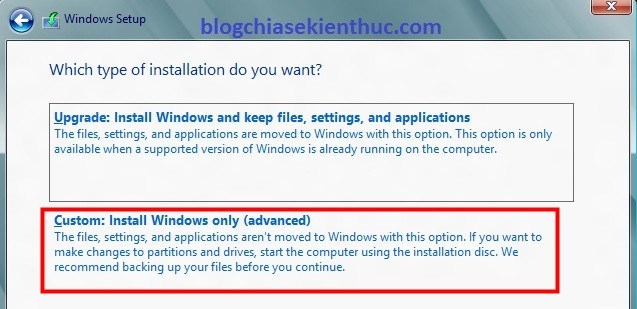
+ Bước 6: Tiếp theo bạn tìm đến ổ cứng mà bạn đã chia sẵn sau đó nhấn next để tiếp tục. Lưu ý là không chọn phân vùng đang chứa hệ điều hành nhé.
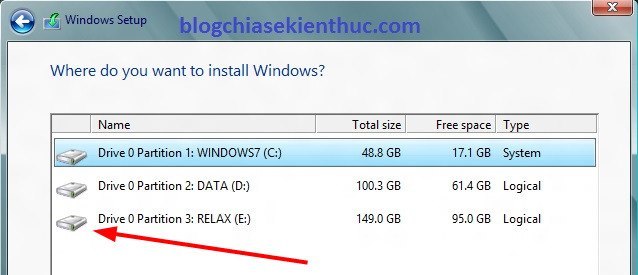
+ Bước 7: Ở màn hình tiếp theo sẽ xuất hiện menu Dual Boot, bạn chọn Windows 8 để tiến hành bung file cài đặt ra.
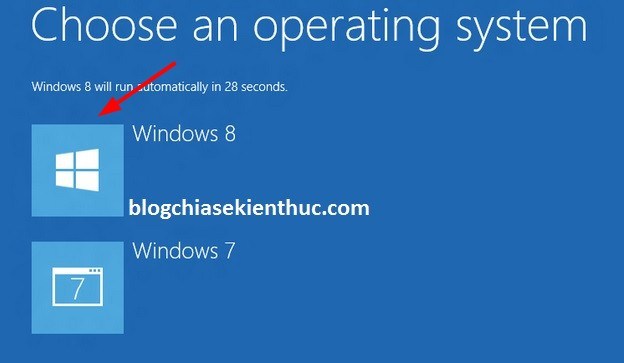
+ Bước 9: Các bước bung Win sẽ tương tự với khi bạn cài windows 8, nếu chưa biết cách thì có thể xem bài viết: Hướng dẫn cách cài Windows 8/8.1chi tiết bằng hình ảnh
OK! rất dễ đúng không nào, đến đây bài viết đã hoàn thành!
//*đọc thêm*//
+ Nói thêm một chút:
Ngoài ra, nếu bạn không thích làm theo cách này thì bạn có thể tạo một chiếc usb cài Windows chứa win cần cài song song với hệ điều hành hiện tại và tiến hành cài đặt tương tự như hướng dẫn ở trên.
Tuy nhiên, với cách tạo usb cài win hoặc là vào mini windows để cài win thì bạn có thể sử dụng phiên bản Windows (32bit hoặc 64bit) đều được, và nó không phụ thuộc vào nền tảng hệ điều hành windows mà bạn đang sử dụng trên máy.
Hoặc là bạn có thể ghost thêm một phân vùng khác. Cụ thể là nếu bạn đang sử dụng hệ điều hành Win 7 trên ổ C thì bạn có thể ghost một bản Win 8 vào ổ C,D,E.. sau đó sử dụng EasyBCD để tạo DualBoot khi khởi động..
Lưu ý với cách làm này là bạn nên tạo ra một phân vùng trống trước khi ghost nhé, không được ghost vào phân vùng đang chứa dữ liệu. Mất là mình không chịu trách nhiệm đâu đấy ? => Nếu quan tâm bạn có thể xem hướng dẫn chi tiết tại đây nhé.
Hoặc một lựa chọn không tồi cho các bạn là cài đặt máy tính ảo để trải nghiệm các hệ điều hành mới, cũng khá thú vị đó và theo mình nó còn tiện lợi hơn việc cài 2 win song song ý.
=> Đó là những gợi ý thêm cho các bạn, nếu bạn đã làm quen rồi thì sẽ có rất nhiều cách cho bạn, và bạn có thể sáng tạo, tư duy theo cách làm của mình. Còn nếu chưa quen thì cứ làm theo cách mình đã hướng dẫn ở trên, rất dễ thực hiện ?
//*hết phần đọc thêm*//
#3. Lời kết
Trên đây là bài biết hướng dẫn cài 2 hệ điều hành song song rất chi tiết mà mình tin rằng ai cũng có thể làm được. Không chỉ 2 Win mà bạn muốn áp dụng cho bao nhiêu Win cũng được.
Và nếu bạn có hỏi là cài nhiều win trên một máy tính như thế có ảnh hưởng gì tới tốc độ hay tuổi thọ của máy tính không thì mình trả lời luôn là việc cài nhiều hệ điều hành Windows song song không có ảnh hưởng gì đến máy tính cả, nhanh hay chậm tùy thuộc vào cấu hình máy tính và hệ điều hành thôi nhé..
Hi vọng bài viết sẽ hữu ích với bạn, chúc các bạn thành công !!!
Kiên Nguyễn – Blogchiasekienthuc.com
















